Har du några ARF-inspelningar men kan inte öppna dem direkt med QuickTime Player eller Windows Media Player?
I allmänhet kan ARF-filer endast stödjas av WebEx Player och kan inte spelas med mediaspelare som QuickTime Player och WMP. När du har begränsningar i att spela ARF-inspelningar måste du göra det konvertera ARF till MP4 eller annat populärt format.

Vet du hur man konverterar WebEx ARF till MP4 ? Här i det här inlägget vill vi dela med oss av två sätt att hjälpa dig ändra din ARF-inspelning till en fil i MP4-format.
När du vill spela en Cisco WebEx Meeting, Event eller Training session inspelningsfil i ARF, en ARF-spelare är nödvändigt. Men du kan också konvertera ARF till MP4. Bra är att du direkt kan lita på dess officiella spelare och omvandlare, Nätverksinspelningsspelare för att göra ARF-filkonverteringen.
Först måste du ladda ner och installera Network Recording Player på din dator.
Klicka på Fil fliken i den översta menyraden och välj sedan Öppen från rullgardinsmenyn. Du kan använda den för att hitta och öppna ARF-filen du vill konvertera.
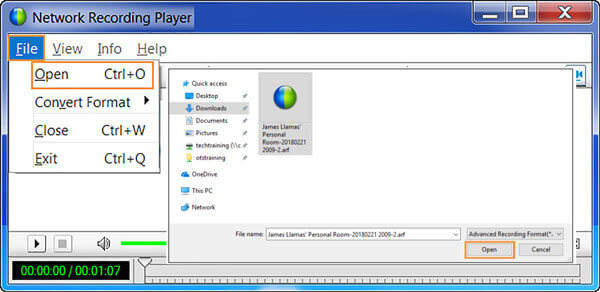
Denna WebEx ARF-fil kommer att spelas upp automatiskt efter laddning. Du kan klicka på pausknappen för att stoppa uppspelningen. Klick Fil menyn igen och den här gången bör du välja Konvertera format alternativ. Välj i rullgardinsmenyn MP4 (MPEG-4) som utdataformat.

Nu kan du se Nätverksinspelningsspelare dialog ruta. Logga in på ditt WebEx-konto efter behov. Klicka sedan på Fortsätta knappen för att gå vidare. Genom att göra det kan du installera konverteringsverktyget ARF till MP4. Klick Fortsätta knappen igen för att bekräfta din åtgärd.

Under Konvertera format till MP4 dialogrutan kan du klicka Bläddra för att välja en lämplig målfilmapp. Under detta steg kan du även byta namn på filen. Efter det klickar du på Spara knapp.
Klick OK för att starta filkonverteringen från ARF till MP4. Du kommer att se ett fönster för slutförd konvertering så snart konverteringen är klar. Då kan du välja Öppna, Öppna mapp, eller Stänga baserat på ditt behov.

För att spela in i WebEx måste du vara värd. Dessutom kan den utgående ARF-inspelningsfilen inte stödjas av de flesta spelare och enheter. Varför inte spela in WebEx-mötet direkt som en MP4-video?
Här rekommenderar vi starkt ett kraftfullt WebEx-inspelningsverktyg, Gratis online skärminspelare för att du ska kunna spela in alla WebEx-möten med hög bild- och ljudkvalitet. Även när du bara är en deltagare kan du lita på att den enkelt fångar WebEx-innehållet.
Öppna din webbläsare och navigera till denna gratis webbplats för skärminspelning online. Du kan använda den i alla ofta använda webbläsare inklusive Chrome, IE, Firefox, Yahoo och Safari.
Klicka på Starta Free Recorder för att installera en startprogram i liten storlek för WebEx-inspelningen. Efter det kan du se att huvudinspelningsfönstret visas på skärmen.

Du har rätt att fritt justera inspelningsområde, webbkamera, ljudinspelningskälla med mera. Du kan anpassa dessa inställningar baserat på ditt WebEx-möte.

Efter alla dessa operationer kan du klicka på REC för att starta inspelningsprocessen. Det infångade WebEx-mötet kommer att sparas i MP4 eller WMV baserat på din inställning.
Förutom att spela in WebEx-möte, stöder denna gratis online-skärminspelare också inspelning av Zoom-möte, Google Meet och fler onlinemöten.
Mer än bara WebEx-mötet kan du lita på detta gratis online-skärminspelningsverktyg för att fånga allt som visas på din dator. Om du vill spela in en video med högre upplösning, eller direkt redigera din inspelningsfil, kan du uppgradera till dess Pro version.
1. Hur exporterar man ARF-fil från WebEx?
Du borde veta det; WebEx-inspelningsfilen sparas automatiskt i ARF-format. Du kan gå till Mitt WebEx, välja Mina filer och sedan Mina inspelningar för att hitta den WebEx-inspelning du vill ladda ner. Från inspelningen klickar du på ikonen Mer. Nu kan du klicka på Ladda ner för att exportera ARF-fil från WebEx.
2. Kan jag spara en WebEx-inspelning i MP4-format?
Ja. Du kan välja att spara WebEx-inspelningarna i MP4-format i molnet. Men du får direkt spara din WebEx-inspelning som en MP4-fil på en lokal dator.
3. Kan VLC öppna ARF-filer?
Nej. VLC Media Player kan inte spela ARF-filer. Du måste använda Network Recording Player för att öppna WebEx ARF-inspelningarna. Eller så kan du använda metoderna ovan för att konvertera ARF till MP4 för bättre uppspelning.
4. Vilka är skillnaderna mellan ARF och WRF?
Jämfört med ARF är WRF ett äldre format, och det lagrar den lägre ljud- och videokvaliteten. ARF-fil skapas inuti WebEx. Men WRF-filen skapas utanför ett möte, med WebEx-inspelaren. WebEx Player kan konvertera ARF till MP4, WMV och SWF och konvertera WRF till WMV.
Hoppas du kan lära dig mer användbar information om WebEx ARF och ARF till MP4 konvertering efter att ha läst detta inlägg. Om du har någon bättre WebEx ARF till MP4-omvandlarrekommendation, vänligen dela den i kommentaren med andra läsare. För fler frågor om ARF-fil kan du också lämna ett meddelande till oss.
Mer läsning
Topp 3 sätt att spela in en GoToMeeting-session
Kan jag spela in en GoToMeeting-session med ljud? Hur spelar jag in GoToMeeting som deltagare gratis? Hur kommer jag åt min GoToMeeting-inspelning? Hur konverterar man en GoToMeeting-inspelning till MP4? Alla dina frågor kommer att besvaras i detta inlägg.
Hur man konverterar videor till MP4
När du har flera videoformat, vilka är de bästa metoderna för att konvertera till MP4? Lär dig bara mer information om lösningarna från artikeln.
3 måste-ha mötesinspelare-appar för att fånga dina onlinemöten
Hur spelar du in ett möte? Vilken app registrerar zoommöten? Vilken är den bästa appen för att spela in möten? Det här inlägget delar 3 fantastiska mötesinspelningsappar så att du kan fånga det viktiga innehållet i ett onlinemöte, intervju, telefonsamtal, föreläsning och mer.
Hur man spelar in Microsoft Teams-möte med eller utan meddelande
Hur spelar jag in Microsoft Teams möte eller gruppsamtal? Är det möjligt att spela in Teams-möten utan att någon annan vet? Det här inlägget delar två enkla sätt att hjälpa dig spela in ett Microsoft Teams-möte med eller utan att andra vet.